ZArchiver旧版本0.85
轻量稳定,经典依旧ZArchiver旧版本0.85是一款功能强大的压缩与解压工具,支持RAR、ZIP、7Z等多种常见压缩格式,同时具备加密、解密、批量处理等实用功能。虽然市面上早已推出了更新版本,但不少老用户依然钟情于旧版本,原因很简单——它更轻量、更稳定,而且没有冗余功能干扰使用,它保留了核心压缩解压能力,支持在应用内直接查看压缩包内容,无需解压即可浏览文件,并且提供安全的密码保护机制,有效保障数据隐私。
软件功能
ZArchiver 支持以下文件格式操作:
1、创建压缩类型格式:7z (7zip), zip, bzip2 (bz2), gzip (gz), XZ, lz4, tar, zst (zstd)
2、支持解压类型格式:7z (7zip), zip, rar, rar5, bzip2, gzip, XZ, iso, tar, arj, cab, lzh, lha, lzma, xar, tgz, tbz, Z, deb, rpm, zipx, mtz, chm, dmg, cpio, cramfs, img (fat, ntfs, ubf), wim, ecm, lzip, zst (zstd), egg, alz
3、查看文档类型格式:7z (7zip), zip, rar, rar5, bzip2, gzip, XZ, iso, tar, arj, cab, lzh, lha, lzma, xar, tgz, tbz, Z, deb, rpm, zipx, mtz, chm, dmg, cpio, cramfs, img (fat, ntfs, ubf), wim, ecm, lzip, zst (zstd), egg, alz
4、压缩以及解压带有密码保护的压缩文件
5、编辑文档:在文档中添加以及刪除文件 (zip, 7zip, tar, apk, mtz)
6、支持创建以及解压多分卷文档:7z, rar(仅解压)
7、从备份(存档)安装APK和OBB文件
8、支持多分卷压缩包解压操作
9、支持直接打开压缩包内文件
10、支持从邮件应用中打开压缩文档
ZArchiver使用指南
1、打开zarchiver,点击想要解压的压缩文件。

2、在面板中点击解压的选项。

3、这时屏幕右下角会出现一个特殊的图标,标志着准备解压,进入到一个想要解压的目录,点击右下角的图标。

4、压缩文件就被解压到了当前目录,点击即可使用。

ZArchiver怎么解压百度网盘的文件
1、打开ZArchiver软件,定位到百度网盘的下载文件夹。由于每个人的下载路径可能不同,可先在百度网盘的“下载设置”中查看并确认路径。本示例路径为【BaiduNetdisk】。

2、在对应目录中找到需要解压的文件,并点击选中。

3、根据需求选择合适的解压方式(如解压到当前文件夹或指定路径)。

4、解压完成后,即可直接浏览和使用文件内容。

常见问题
1、什么密码?
一些档案的内容可被加密和存档只能用密码打开(不要使用手机密码!)。
2、程序无法正常工作?
给我发送一封电子邮件,该问题的详细说明。
3、如何压缩文件?
选择所有文件,要压缩,通过点击图标(从文件名的左侧)。点击所选文件的一个,然后从菜单中选择“压缩”。设置所需的选项,然后按OK按钮。
4、如何解压文件?
点击压缩文件名称,并选择合适的选项(“解压到”或其他)。
-
大学生必备软件
垃圾清理
手机解压缩软件

大学生活忙碌而充实,一款好用的工具软件能让你的学习和生活更加高效!大学生必备软件大全从学习类、生活类、办公类、社交类、实用类、存储浏览类等多个维度为大家收录了一些大学生活常用的软件,其中包括超星学习通、菜鸟、哈啰出行、微信、WPS Office、mt管理器等等。快来当快软件园下载这些大学生必备神器,让你的校园生活更轻松自在!
- 第1楼当快广州网友发表于: 2024-08-14 16:59:59
- 让我来看看评论区
0盖楼(回复)










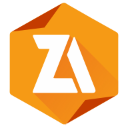
















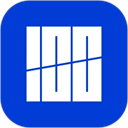















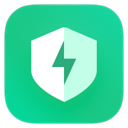

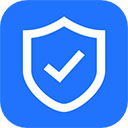





































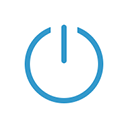





 赣公网安备36010602000086号,版权投诉请发邮件到website-sun@qq.com,我们会尽快处理
赣公网安备36010602000086号,版权投诉请发邮件到website-sun@qq.com,我们会尽快处理